Willkommen
Willkommen bei Dell
- Bestellungen schnell und einfach aufgeben
- Bestellungen anzeigen und den Versandstatus verfolgen
- Profitieren Sie von exklusiven Prämien und Rabatten für Mitglieder
- Erstellen Sie eine Liste Ihrer Produkte, auf die Sie jederzeit zugreifen können.
- Verwalten Sie mit der Unternehmensverwaltung Ihre Dell EMC Seiten, Produkte und produktspezifischen Kontakte.
Artikelnummer: 000136040
Gmailiin skannauksen määrittäminen Dellin 3333dn/3335dn/B3465dn/B3465dnf/5535dn-lasertulostimissa
Zusammenfassung: Ohjeet Gmailiin skannauksen määrittämiseen Dellin 3333dn/3335dn/B3465dn/B3465dnf/5535dn-lasertulostimissa.
Artikelinhalt
Symptome
Sisällysluettelo:
- Ennen aloittamista
- Mihin varmenteita tarvitaan?
- Määritä tulostimen ja sähköpostipalvelimen välinen yhteys
Artikkelissa on tietoja Gmailiin skannauksen määrittämisestä Dellin 3333dn/3335dn/B3465dn/B3465dnf/5535dn-lasertulostimissa
1. Ennen aloittamista
Pidäthän mielessä, että Dell ei voi vaikuttaa siihen, jos Google päättää tulevaisuudessa muuttaa SMTP-kokoonpanoaan. Jos yhteyden muodostaminen epäonnistuu, käy läpi seuraavat mahdolliset syyt:
- SMTP-osoite on voinut muuttua.
- Jos käytät vanhaa varmennetta, asetukset on ehkä vahvistettava Googlessa.
- Asianmukainen porttivalinta. Oikea portti on tällä hetkellä 465
- Virheilmoitukset kuten SSL Connect Fail voivat viitata siihen, että varmenteita tarjoavalta taholta on hankittava ylimääräinen varmenne. Gmail-varmenteet tarjoaa tällä hetkellä Equifax.
- Varmista, että Reply Address (Vastausosoite) on Gmail-sähköpostiosoite ja SMTP-osoite on smtp.gmail.com
- Kun Equifaxin varmenne on asennettu, Gmailin SMTP-palvelinten kautta pitäisi pystyä skannaamaan sähköpostiin.
Alkuun
2. Mihin varmenteita tarvitaan?
Gmail vaatii suojausvarmenteen kaikilta SMTP:n kautta sähköpostia lähettäviltä laitteilta (kuten tulostimiltamme), jotta palvelua ei käytettäisi roskapostin lähettämiseen. Ensimmäiseksi on ladattava kaksi tarvittavaa varmennetta ja asennettava ne tulostimeen.
- Lataa Thawte Server Root Certificate -
 zip-tiedosto ja pura se esimerkiksi työpöydälle.
zip-tiedosto ja pura se esimerkiksi työpöydälle. - Lataa Equifax Certificate .

Huomautus: Thawte Server Root Certificate on asennettava ensin.
Seuraavaksi varmenteet on asennettava tulostimeen.
- Avaa sulautettu verkkopalvelin selaimessa (http://tulostimen.ip.osoite)
- Valitse Asetukset
- Valitse Security (Suojaus)
- Valitse Certificate Management (Varmenteiden hallinta)
- Valitse Certificate Authority Management (Varmenteiden tarjoajien hallinta)
- Valitse New (Uusi)
- Valitse Browse (Selaa) ja siirry sijaintiin, jonne Thawte Server Root Certificate -zip-tiedosto purettiin.
- Siirry kansioon Thawte Root Certificates\Thawte Premium Server CA.
- Valitse tiedosto Thawte Premium Server CA.pem ja valitse Submit (Lähetä).
- Toista kohdat 6–9 Equifax Certificate -varmennetiedostolle.
Kun tarvittavat suojausvarmenteet on nyt asennettu, seuraavaksi voidaan määrittää sähköpostiin skannauksen asetukset.
- Valitse vasemmassa valikossa Settings (Asetukset).
- Valitse Network/Ports (Verkot/Portit)
- Valitse SMTP Setup (SMTP-määritys)
- Käytä seuraavassa kuvassa näkyviä asetuksia, mutta muista käyttää Reply Address (Vastausosoite)- ja Device User ID (Laitteen käyttäjätunnus) -kentissä toimivaa Gmail-sähköpostiosoitetta ja Device password (Laitteen salasana) -kentässä sähköpostitilin salasanaa.
- Varmista, ettei Googlen kaksivaiheinen vahvistus ole käytössä Gmail-tilissä. Jos kaksivaiheinen vahvistus on käytössä, Device password (Laitteen salasana) -kentässä on käytettävä laite-/sovelluskohtaista salasanaa. Tässä Googlen artikkelissa
 kerrotaan, miten.
kerrotaan, miten.
Alkuun
3. Määritä tulostimen ja sähköpostipalvelimen välinen yhteys
Esimerkkikuva on englanninkielinen.Settings
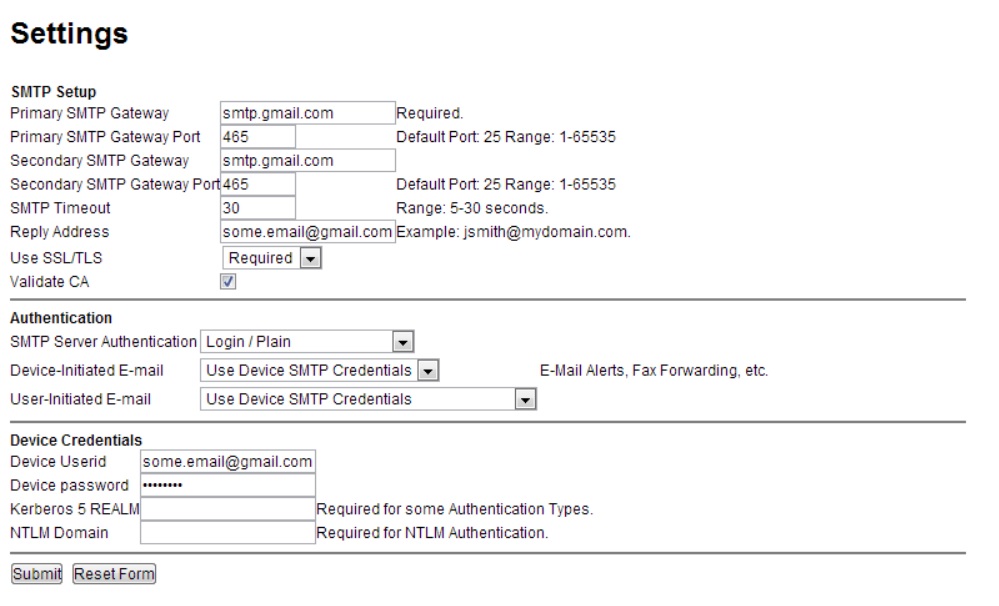
Valitse Submit (Lähetä) ja käynnistä tulostin uudelleen, niin saat Gmailiin skannauksen käyttöön.
Jos Gmailiin skannaus ei onnistu, kokeile ottaa käyttöön vähemmän turvallisia sovelluksia tässä  . (Googlen artikkeli).
. (Googlen artikkeli).
 HUOMAUTUS: Poista "Validate CA" -toiminto käytöstä, jos Gmailiin skannattaessa ilmenee yhteysvirhe, sillä satunnaiset yhteysongelmat varmenteen myöntäjän kanssa voivat aiheuttaa virheitä skannatessa.
HUOMAUTUS: Poista "Validate CA" -toiminto käytöstä, jos Gmailiin skannattaessa ilmenee yhteysvirhe, sillä satunnaiset yhteysongelmat varmenteen myöntäjän kanssa voivat aiheuttaa virheitä skannatessa.
Saat lisätietoja vähemmän turvallisista sovelluksista napsauttamalla tätä  . (Googlen artikkeli).
. (Googlen artikkeli).
Alkuun

Lisätietoja on tulostinmallikohtaisessa käyttöoppaassa. Lisätietoja, vianmääritysartikkeleita ja videoita on myös tulostinten tukisivustossamme.
Väriaineen ja muiden Dellin lasertulostimen tarvikkeiden ostaminen
Dellin kierrätyspalvelut
 Lasertulostimissamme on suositeltavaa käyttää ainoastaan Dell-merkkisiä väriaineita, rumpuja, siirtorullia ja muita tarvikkeita. Dell ei voi taata muiden valmistajien tarvikkeiden yhteensopivuutta tai tulostuslaatua.
Lasertulostimissamme on suositeltavaa käyttää ainoastaan Dell-merkkisiä väriaineita, rumpuja, siirtorullia ja muita tarvikkeita. Dell ei voi taata muiden valmistajien tarvikkeiden yhteensopivuutta tai tulostuslaatua.
Ursache
Lösung
Artikeleigenschaften
Betroffenes Produkt
Dell 1125 Multifunctional Laser Printer, Dell 3333/3335dn Mono Laser Printer, Dell 5535dn Mono Laser MFP, Dell B3465dn Mono Laser Multifunction Printer, Dell B3465dnf Mono Laser Multifunction Printer
Letztes Veröffentlichungsdatum
18 Dez. 2022
Version
5
Artikeltyp
Solution